ठीक करने के 8 तरीके "ओह, स्नैप!" क्रोम में पेज क्रैश त्रुटि
जब कोई समस्या आती है तो Chrome एक त्रुटि कोड या संदेश प्रदर्शित करता(Chrome displays an error code or message) है। "ओह, स्नैप(Snap) !" आपके उपकरण पर त्रुटि यह संकेत देती है कि Chrome को पृष्ठ लोड करने में समस्या आ रही है. यह खराब नेटवर्क कनेक्टिविटी, कम डिवाइस मेमोरी, खराब एक्सटेंशन, दूषित कैश डेटा या आपके द्वारा देखी जा रही साइट की समस्याओं के कारण हो सकता है।
इस ट्यूटोरियल में, हम आपको दिखाएंगे कि "ओह, स्नैप(Snap) !" को कैसे ठीक किया जाए। क्रोम(Chrome) में त्रुटि । ये सुधार मोबाइल और कंप्यूटर दोनों पर लागू होते हैं—Android, iOS, Windows और macOS।

1. पृष्ठ को पुनः लोड करें
वेबपेज को रीफ्रेश करने से त्रुटि दस में से पांच बार हल हो जाएगी। यदि आप अपने कंप्यूटर पर क्रोम(Chrome) का उपयोग कर रहे हैं, तो अपने कीबोर्ड पर F5 दबाएं या पेज को फिर से लोड करने के लिए एड्रेस बार के आगे रिफ्रेश करें आइकन चुनें। (Refresh icon)कंट्रोल(Control) + आर(R) (विंडोज में) या कमांड +(Command) आर ((R) मैकओएस में) कीबोर्ड शॉर्टकट भी पेज को रिफ्रेश करेंगे।
मोबाइल डिवाइस या टैबलेट पर, अधिक (तीन-बिंदु) आइकन टैप करें और (More (three-dot) icon)पुनः लोड(Reload) करें चुनें ।

अगर आपको अभी भी "ओह स्नैप!" त्रुटि, समस्या के स्रोत को निर्धारित करने के लिए किसी अन्य वेबसाइट पर जाने का प्रयास करें। यदि क्रोम(Chrome) अन्य वेबसाइटों को लोड नहीं करता है, तो संभव है कि आपके इंटरनेट कनेक्शन में कोई समस्या हो। लेकिन अगर त्रुटि किसी विशेष वेब पेज के लिए विशिष्ट है, तो समस्या की रिपोर्ट करने के लिए साइट व्यवस्थापक से संपर्क करें।
2. अपने इंटरनेट(Internet) कनेक्शन का समस्या निवारण करें
एक अस्थिर इंटरनेट कनेक्शन(unstable internet connection) "ओह, स्नैप(Snap) !" को ट्रिगर कर सकता है। क्रोम(Chrome) में त्रुटि । इसलिए, हम अनुशंसा करते हैं कि आप किसी भी चल रहे डाउनलोड, संगीत/वीडियो स्ट्रीमिंग, ऑनलाइन गेमिंग और क्रोम(Chrome) या अन्य ब्राउज़रों पर चल रहे किसी भी बैंडविड्थ-भारी संचालन को रोक दें।
यदि आपका उपकरण किसी नेटवर्क से जुड़ा है, लेकिन इंटरनेट एक्सेस नहीं है, तो मॉडेम या राउटर को पुनरारंभ करें। अपने डिवाइस की नेटवर्क सेटिंग्स को रीसेट करें, नेटवर्क ड्राइवरों को अपडेट करें, राउटर को रीसेट करें, और इस ट्यूटोरियल में सूचीबद्ध अन्य समस्या निवारण युक्तियों(other troubleshooting tips listed in this tutorial) का प्रयास करें ।

यदि आपका सेल्युलर डेटा धीमा या निष्क्रिय है, तो मोबाइल उपकरणों पर, क्रोम(Chrome) त्रुटि संदेश प्रदर्शित कर सकता है। यदि आपके स्थान में कनेक्शन या सिग्नल की शक्ति खराब है, तो किसी भिन्न स्थान पर जाएं या किसी भिन्न नेटवर्क प्रदाता पर स्विच करें। इससे पहले, किसी भी वीपीएन या प्रॉक्सी ऐप को अक्षम करें और (VPN)हवाई जहाज मोड(airplane mode) को सक्षम और अक्षम करके अपने डिवाइस के सेलुलर कनेक्शन को रीसेट करें ।
अधिक समस्या निवारण समाधानों के लिए हमारे लेख को पढ़ें जिसमें धीमी मोबाइल डेटा गति के सभी संभावित कारणों को शामिल किया गया है ।(our article that covers all possible causes of slow mobile data)
3. गुप्त समाधान का प्रयोग करें
Chrome आपके द्वारा अपने डिवाइस पर देखी जाने वाली वेबसाइटों के बारे में जानकारी (कुकी और कैशे फ़ाइलें) सहेजता है। यद्यपि यह जानकारी पृष्ठ लोड समय में सुधार करती है और आपके ब्राउज़िंग अनुभव को बढ़ाती है, वे कभी-कभी वेब पृष्ठों को सही ढंग से लोड होने से रोकती हैं। पृष्ठ को गुप्त विंडो(Incognito window) में खोलने से Chrome वेबसाइट की कुकी संग्रहीत नहीं कर पाएगा .
साइट के यूआरएल को कॉपी करें, एक नई गुप्त(Incognito) विंडो खोलने के लिए कंट्रोल(Control) + शिफ्ट(Shift) + एन(N) (या मैक(Mac) पर कमांड(Command) + शिफ्ट(Shift) + एन(N) ) दबाएं, एड्रेस बार में यूआरएल पेस्ट करें और (URL)एंटर दबाएं(Enter) । वैकल्पिक रूप से, अधिक(More) आइकन टैप करें और मेनू पर नई गुप्त विंडो(New Incognito window) चुनें।

मोबाइल पर गुप्त(Incognito) विंडो में पृष्ठ खोलने के लिए , निचले-बाएँ कोने में अधिक(More) (या मेनू आइकन ) पर टैप करें, (Menu icon)नया गुप्त टैब(New Incognito Tab) चुनें और नए टैब में पृष्ठ पर जाएँ।

4. अन्य टैब या एप्लिकेशन बंद करें
बहुत अधिक Chrome टैब होने से ब्राउज़र धीमा हो सकता है, आपके उपकरण की मेमोरी समाप्त हो सकती है और अन्य त्रुटियां हो सकती हैं(cause other errors) . क्रोम(Chrome) "ओह, स्नैप(Snap) !" प्रदर्शित कर सकता है त्रुटि अगर आपके डिवाइस में वेब पेज लोड करने के लिए पर्याप्त सिस्टम संसाधन नहीं हैं।
अनावश्यक टैब बंद करें या save/bookmark them for later । इससे प्रभावित वेब पेजों को सही ढंग से लोड करने के लिए मेमोरी खाली हो जाएगी। क्रोम(Chrome) टैब को बंद करने के लिए , टैब पर x आइकन(x icon) चुनें या पीसी पर कंट्रोल(Control) + डब्ल्यू(W) दबाएं ( मैक(Mac) के लिए कमांड(Command) + डब्ल्यू(W) )। बेहतर(Better) अभी तक, उस टैब पर राइट-क्लिक करें जिसे आप बंद करना चाहते हैं और बंद करें(Close) चुनें ।
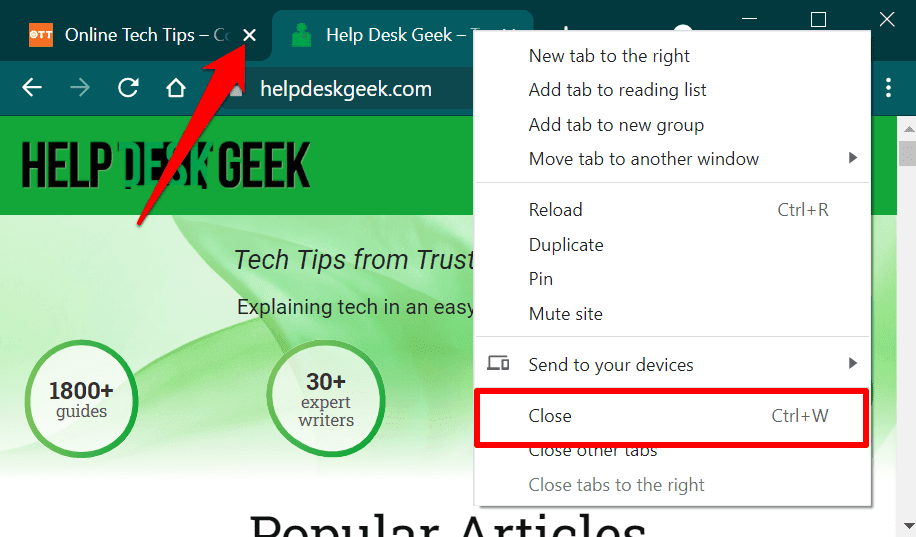
अनावश्यक ऐप्स और पृष्ठभूमि प्रक्रियाओं को बंद करने के लिए अपने विंडोज पीसी पर टास्क मैनेजर(Task Manager) का उपयोग करें । मैक(Mac) नोटबुक या डेस्कटॉप पर मेमोरी खाली करने के लिए , उन ऐप्स को मारने और बलपूर्वक छोड़ने के लिए एक्टिविटी मॉनिटर का उपयोग करें(use the Activity Monitor to kill and force-quit apps) जिनका आप उपयोग नहीं कर रहे हैं।
5. क्रोम बंद करें और फिर से खोलें
ऐसा करने से क्रोम(Chrome) रीफ्रेश हो जाएगा और ब्राउज़र को वेब पेज (या किसी विशेष साइट) को सही तरीके से लोड करने से रोकने वाली छिपी हुई गड़बड़ियों को खत्म कर देगा।
6. Chrome का कैशे और कुकी साफ़ करें
हमने पहले ही इस बात पर प्रकाश डाला है कि कैसे भ्रष्ट कुकीज़ और साइट डेटा क्रोम(Chrome) को वेब पेज लोड करने से रोक सकते हैं। यदि किसी गुप्त(Incognito) विंडो में साइट को खोलने से समस्या का समाधान नहीं होता है, तो अपने डिवाइस पर सहेजी गई Chrome की कैशे फ़ाइलें(clear Chrome’s cache files) , कुकी और साइट डेटा साफ़ करें और पुनः प्रयास करें।
पीसी या मैक पर क्रोम की कुकीज़ और कैशे डेटा साफ़ करें(Clear Chrome’s Cookies and Cache Data on PC or Mac)
क्रोम की सेटिंग्स(Settings) खोलें , गोपनीयता और सुरक्षा(Privacy and security) टैब पर जाएं, ब्राउज़िंग डेटा साफ़(Clear browsing data) करें चुनें, " समय(Time) सीमा" श्रेणी में सभी समय(All time) चुनें , कुकीज़ और अन्य साइट डेटा(Cookies and other site data) और कैश्ड छवियों और फ़ाइलों(Cached images and files) के विकल्पों की जांच करें, और डेटा साफ़(Clear data) करें चुनें ।

मोबाइल पर Chrome की कुकी और कैशे डेटा साफ़ करें(Clear Chrome’s Cookies and Cache Data on Mobile)
Android पर , Chrome का मेनू खोलें, गोपनीयता और सुरक्षा(Privacy and security,) चुनें , " समय(Time) सीमा" अनुभाग में सभी समय चुनें, (All time)कुकी और साइट डेटा(Cookies and site data) और कैश्ड छवियां और फ़ाइलें जांचें, और (Cached images and files)डेटा साफ़(Clear data) करें टैप करें ।

iPhone या iPad पर Chrome की कुकी और कैश डेटा साफ़ करने के लिए, ब्राउज़र का सेटिंग मेनू खोलें, गोपनीयता(Privacy) चुनें , ब्राउज़िंग डेटा साफ़(Clear Browsing Data) करें चुनें , "समय सीमा" को सभी श्रेणी(All Range) पर सेट करें, कुकीज़, साइट डेटा(Cookies, Site Data) और कैश्ड छवियाँ और फ़ाइलें चुनें, और (Cached Images and Files)साफ़(Clear Browsing Data) करें पर टैप करें ब्राउज़िंग डेटा ।

7. खराब एक्सटेंशन को अक्षम करें, (Uninstall Bad Extensions)अपडेट(Update) करें या अनइंस्टॉल करें
(Incognito)क्रोम में (Chrome)गुप्त मोड भी सभी एक्सटेंशन को अक्षम कर देता है। यदि आप "ओह, स्नैप(Snap) !" का सामना नहीं करते हैं गुप्त(Incognito) विंडो में त्रुटि , संभवतः कोई बग्गी या खराब एक्सटेंशन है जो Chrome को पृष्ठ लोड करने से रोक रहा है।
Chrome के एक्सटेंशन प्रबंधन पृष्ठ पर जाएं और प्रत्येक एक्सटेंशन को क्रमिक रूप से अक्षम करने के बाद पृष्ठ को पुनः लोड करें । (Chrome)यदि क्रोम किसी विशेष एक्सटेंशन को अक्षम करने के बाद पृष्ठ को सफलतापूर्वक लोड करता है, तो यह आपको "ओह, (Chrome)स्नैप(Snap) !" के लिए जिम्मेदार अपराधी बताता है। त्रुटि।
उस स्थिति में, एक्सटेंशन को अपडेट करें या इसे ब्राउज़र से अनइंस्टॉल करें और डेवलपर को समस्या की रिपोर्ट करें। Chrome पृष्ठभूमि में एक्सटेंशन को स्वचालित रूप से अपडेट करता है लेकिन उसकी सुविधा के अनुसार। Chrome में एक्सटेंशन को मैन्युअल रूप से अपडेट करने के लिए नीचे दिए गए चरणों का पालन करें :
- एड्रेस बार में chrome://extensions पेस्ट करें और एंटर दबाएं(Enter) ।
- ऊपरी-दाएँ कोने में डेवलपर मोड(Developer mode) पर टॉगल करें ।

- अपडेट(Update) बटन पर टैप करें और क्रोम(Chrome) के ब्राउज़र में इंस्टॉल किए गए सभी एक्सटेंशन को अपडेट करने की प्रतीक्षा करें।
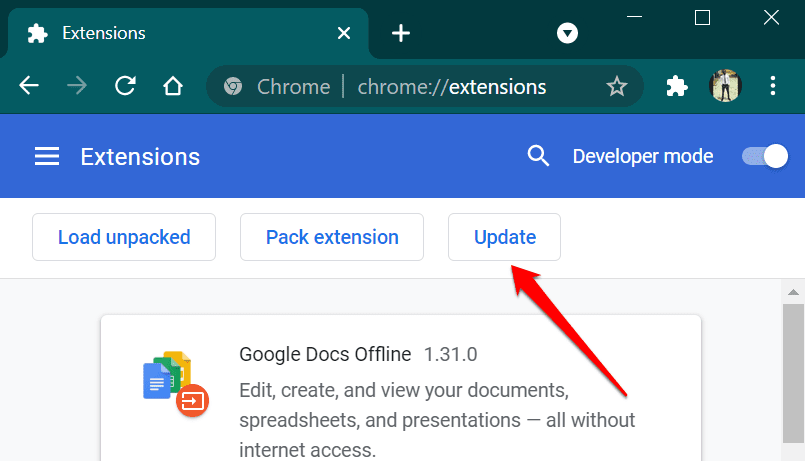
(Close)जब ब्राउज़र "एक्सटेंशन अपडेट किया गया" सफलता संदेश प्रदर्शित करता है और फिर से वेबसाइट पर जाता है तो क्रोम को (Chrome)बंद और फिर से खोलें ।

यदि आपको अभी भी त्रुटि मिल रही है, तो समस्याग्रस्त एक्सटेंशन को हटा दें और पृष्ठ को पुनः लोड करें।
एक्सटेंशन प्रदर्शित करने वाले कार्ड पर निकालें(Remove) टैप करें और पुष्टिकरण प्रॉम्प्ट पर फिर से निकालें टैप करें।(Remove)

8. गूगल क्रोम अपडेट करें
हालांकि "ओह, स्नैप(Snap) !" त्रुटि स्मार्टफोन और कंप्यूटर दोनों को प्रभावित करती है, यह समस्या विंडोज(Windows) उपकरणों पर क्रोम 78(Chrome 78) और 79 में प्रचलित है। इन क्रोम(Chrome) संस्करणों में बग थे जो कुछ एंटीवायरस प्रोग्राम को ब्राउज़र में अहस्ताक्षरित कोड डालने की अनुमति देते थे, जिससे क्रोम(Chrome) वेब पेज लोड करने से रोकता था।
क्रोम सेटिंग्स(Chrome Settings) मेनू खोलें , क्रोम ओएस के बारे(About Chrome OS) में चुनें , और ब्राउज़र को नवीनतम संस्करण में अपडेट करें।

यदि क्रोम(Chrome) को अपडेट करने के बाद भी समस्या बनी रहती है , तो अपने एंटीवायरस सॉफ़्टवेयर को अक्षम या अनइंस्टॉल करें और पृष्ठ को फिर से लोड करने का प्रयास करें। अभी भी "ओह, स्नैप(Snap) !" क्रैश त्रुटि? Google को समस्या की रिपोर्ट करने के लिए वेबसाइट व्यवस्थापक से संपर्क करें या Chrome के फ़ीडबैक फ़ॉर्म का उपयोग करें ।
Chrome मेनू खोलें, सहायता चुनें, (Help)किसी समस्या की रिपोर्ट(Report an issue) करें चुनें और उपयुक्त संवाद बॉक्स में समस्या के बारे में विवरण प्रदान करें.

Google व्यक्तिगत प्रतिक्रिया नहीं भेजेगा, लेकिन वे आपकी रिपोर्ट की जांच करेंगे और किसी भी मौजूदा बग को ठीक कर देंगे।
Related posts
Google Chrome में "पृष्ठ अनुत्तरदायी" त्रुटि को कैसे ठीक करें
विंडोज़ में त्रुटि "आपको इस स्थान में सहेजने की अनुमति नहीं है" को ठीक करने के 8 तरीके
एचपी प्रिंटर को ठीक करने के 7 तरीके "ड्राइवर अनुपलब्ध है" विंडोज पीसी पर त्रुटि
कैसे ठीक करें "विंडोज रिसोर्स प्रोटेक्शन अनुरोधित ऑपरेशन नहीं कर सका" त्रुटि
Google क्रोम में "सर्वर आईपी पता नहीं मिला" त्रुटि को कैसे ठीक करें
Google क्रोम में "Err_empty_response" त्रुटि को कैसे ठीक करें
कैसे ठीक करें "आपका पीसी एक समस्या में चला गया और इसे पुनरारंभ करने की आवश्यकता है" त्रुटि
विंडोज़ पर "d3dx9_43.dll गुम" त्रुटि को कैसे ठीक करें
Google Chrome क्रैश हो रहा है, फ़्रीज़ हो रहा है या प्रतिसाद नहीं दे रहा है? इसे ठीक करने के 7 तरीके
Chrome या Edge में Status_access_violation त्रुटियों को कैसे ठीक करें
Google क्रोम में "dns_probe_started" को कैसे ठीक करें
Windows अद्यतन त्रुटि को ठीक करने के 10 सर्वोत्तम तरीके 0x80070643
नेटफ्लिक्स त्रुटि कोड UI-113 . को ठीक करने के 7 सर्वोत्तम तरीके
"D3D डिवाइस बनाने में विफल" त्रुटि को कैसे ठीक करें
ठीक करें "विंडोज इस नेटवर्क की प्रॉक्सी सेटिंग्स का स्वचालित रूप से पता नहीं लगा सका" त्रुटि
क्रोम में लोड नहीं हो रही YouTube टिप्पणियों को कैसे ठीक करें
कैसे ठीक करें "विंडोज एक या अधिक सिस्टम घटकों को कॉन्फ़िगर नहीं कर सका" त्रुटि
Google क्रोम में "DNS_probe_final_no_internet" को कैसे ठीक करें
एचबीओ मैक्स की "शीर्षक नहीं चला सकता" त्रुटि को कैसे ठीक करें?
"वाई-फाई में वैध आईपी कॉन्फ़िगरेशन नहीं है" त्रुटि को कैसे ठीक करें?
